ReiBoot - Logiciel de réparation de système iOS gratuit
Réparer 150+ problèmes iOS & Mettre à jour/Enlever iOS 26 sans perte de données
ReiBoot - Outil de réparation iOS
Réparer 150+ problèmes iOS & Mettre à jour/Enlever iOS 26 sans perte de données
Parfois, votre iPhone 17 peut rencontrer des problèmes que les solutions habituelles ne suffisent pas à régler. C'est là qu'intervient le mode DFU (Device Firmware Update). Ce mode permet de restaurer l'appareil en profondeur et d'éliminer des bugs logiciels tenaces.
Dans ce guide, vous verrez comment mettre un iPhone 17 en mode DFU, pourquoi il est utile et comment en sortir, étape par étape. Ces étapes simples vous aideront à remettre votre iPhone en état de marche, rapidement et en toute sécurité.
Le mode de restauration le plus avancé de l'iPhone 17 est le mode DFU (Device Firmware Update). Contrairement aux autres modes, il ne charge ni iOS ni le firmware. À la place, il connecte directement votre iPhone à iTunes ou au Finder. Grâce à ce mode, il est possible de réinstaller entièrement le firmware, de corriger des problèmes logiciels complexes et d'effectuer des modifications système impossibles autrement.
Mode DFU vs. Mode de Récupération vs. Mode Sans Échec
Quand utiliser le DFU mode
Le mode DFU iPhone 17(Device Firmware Update) est une forme de réinitialisation en profondeur de l'iPhone. Il sert notamment à réinstaller iOS, corriger des problèmes logiciels graves ou revenir à une version antérieure.
Étapes pour entrer en mode DFU sur l'iPhone 17 Pro Max (procédure valable pour l'iPhone 8 et modèles ultérieurs, y compris l'iPhone 17 Pro) :
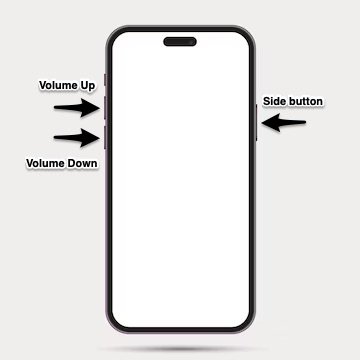
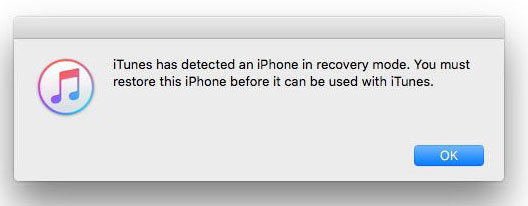
Après une restauration ou une réparation logicielle, si votre iPhone 17 reste en mode DFU, il faudra quitter ce mode pour l'utiliser normalement. La procédure est simple et rapide, mais elle doit être suivie dans le bon ordre. Sur l'iPhone 17 (y compris les modèles Pro et Pro Max), elle est identique à celle des autres iPhones récents.
Étapes pour sortir du mode DFU sur l'iPhone 17 :

Votre iPhone 17 est bloqué en mode DFU et refuse de s'allumer ? C'est frustrant, et cela peut arriver après une mise à jour, une restauration ou même une simple tentative de réparation. Inutile de perdre du temps à chercher des solutions au hasard : Tenorshare ReiBoot remet votre iPhone en état de marche en quelques minutes.
ReiBoot est un outil de réparation iOS fiable qui permet de sortir du mode DFU et de corriger plus de 150 problèmes système sans risque pour vos données. Branchez simplement votre appareil, cliquez une fois, et le tour est joué. Aucune compétence technique nécessaire, aucune procédure compliquée : juste une réparation rapide, sûre et efficace
Pourquoi choisir ReiBoot ?
Comment utiliser ReiBoot pour sortir du mode DFU:





En cas de problème avec votre iPhone, vous pouvez utiliser le mode de récupération ou le mode DFU pour le restaurer ou le réparer. Le mode de récupération est plus simple et suffit pour la plupart des dysfonctionnements courants, tandis que le mode DFU agit à un niveau plus bas et s'utilise pour des problèmes plus graves ou des réparations avancées. Voici un tableau comparatif pour mieux comprendre leurs différences :
L'accès au mode DFU demande une bonne synchronisation des boutons. Si votre iPhone affiche le logo Apple ou redémarre, recommencez en suivant attentivement les étapes. Assurez-vous également que votre câble et votre ordinateur fonctionnent correctement.
Le mode DFU, à lui seul, n'efface aucune donnée. En revanche, si vous utilisez ce mode pour restaurer l'iPhone, toutes vos données seront supprimées. Il est donc recommandé d'effectuer une sauvegarde préalable de votre appareil.
Non. Même après une restauration via le mode DFU, vous devrez saisir votre Apple ID et votre mot de passe si l’option Localiser mon iPhone est activée.
Se retrouver bloqué en mode DFU sur un iPhone 17 peut vite devenir frustrant et source d’inquiétude, surtout si vous ne savez pas quelle solution adopter. Les tentatives manuelles peuvent être longues et parfois inefficaces. C'est là que Tenorshare ReiBoot intervient : avec un simple clic, vous pouvez faire sortir votre iPhone 17 du mode DFU, corriger plus de 150 autres problèmes iOS, tout en gardant vos données en sécurité. Une solution rapide, simple et fiable pour remettre votre iPhone en parfait état de marche, en toute sérénité.

Tenorshare ReiBoot -Résoudre les problèmes iOS
puis rédigez votre avis
Par Adrien Leroy
2025-12-10 / iPhone 17